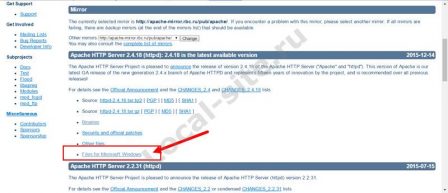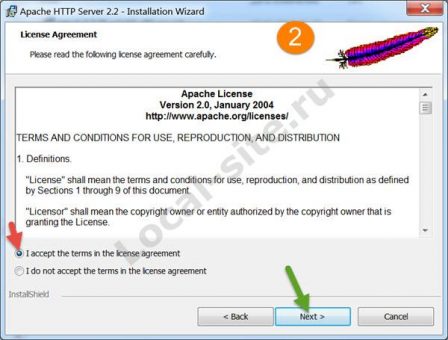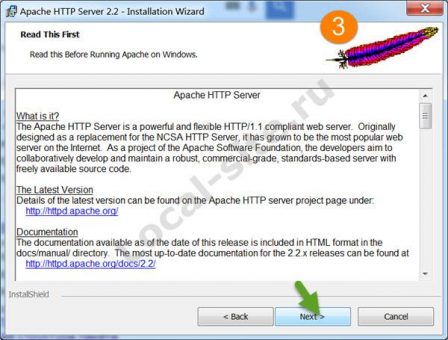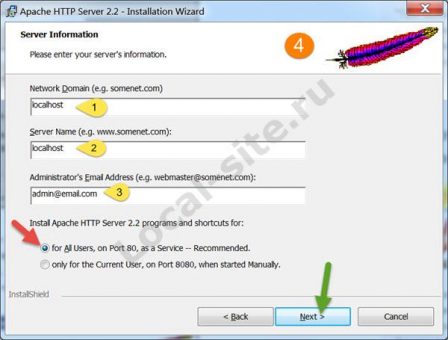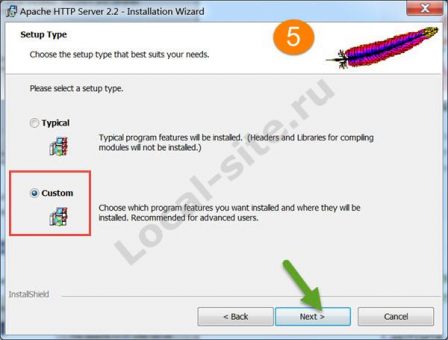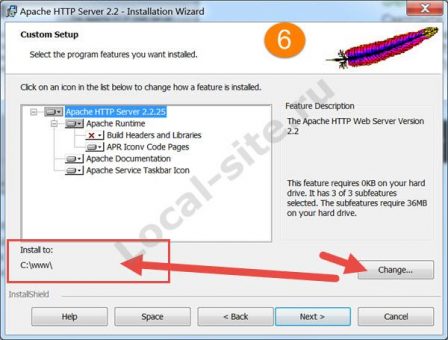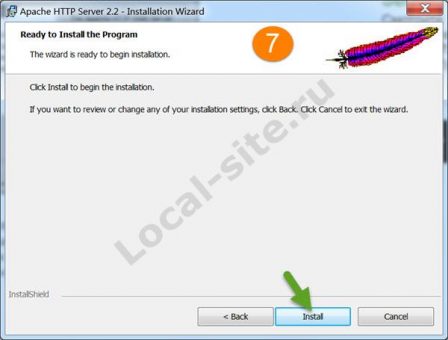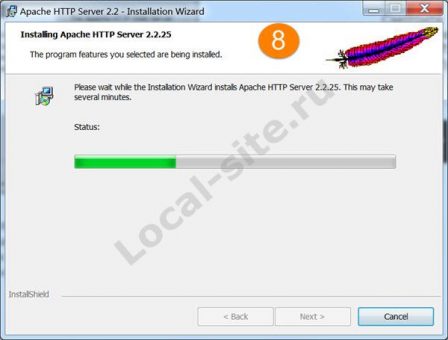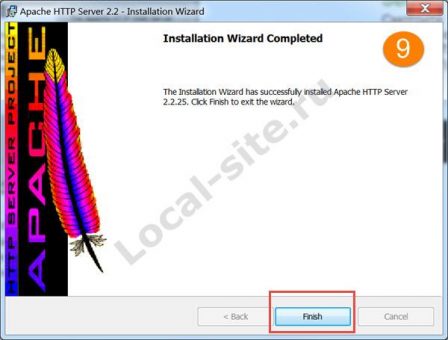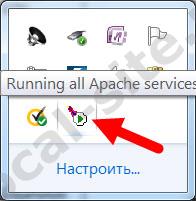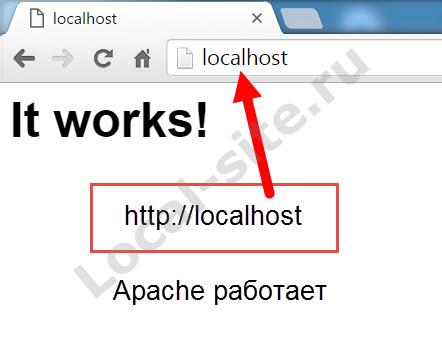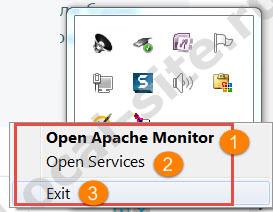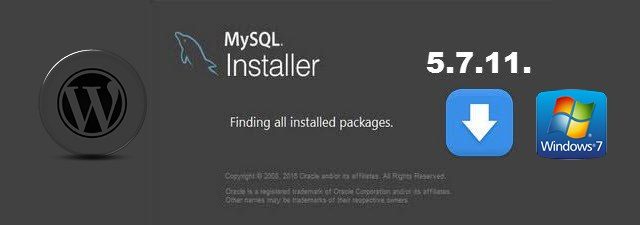Вступление
Продолжаем собирать локальный сервер на своей локальной машине. В этой статье познакомимся с установкой составной части локального сервера на платформе Windows 7, веб-сервером Apache.
В статье «Веб-сервер Apache…» вы можете достаточно подробно почитать назначение веб-сервера Apache. Здесь кратко напомню, что без веб-серверов работающих по протоколу HTTP, к которым относится и Apache, не сможет работать ни один сервер сети. В этой статье посмотрим, как установить Apache, используя автоматический инсталлятор Windows, включенный в файл Apache MSI. Эта установка достаточно простая, а файлы MSI вам должны быть хорошо известны.
В файл MSI входит установочный пакет, связанный с Windows Installer, который после скачивания и открытия, в автоматическом режиме загружает нужную программу со своих серверов.
Примечание: Забегая вперед, замечу, что для ручной сборки WAMP сервера, лучше устанавливать Apache пакетом, а не через инсталлятор. Об этом я обязательно расскажу в одной из следующих статей.
Установка Apache MSI
Для начала возьмите дистрибутив Apache MSI в версии 2.2.25 на официальном сайте. Это последний стабильный релиз сервера: httpd-2.2.25-win32-x86-no_ssl. Обратите внимание, релиз должен быть без SSL, о чем говорит обозначение [no_ssl] в названии, это важно. Даю ссылку: https://archive.apache.org/dist/httpd/binaries/win32/.
Замечу, что для ручной установки работает более поздняя версия Apache 2.4.18.
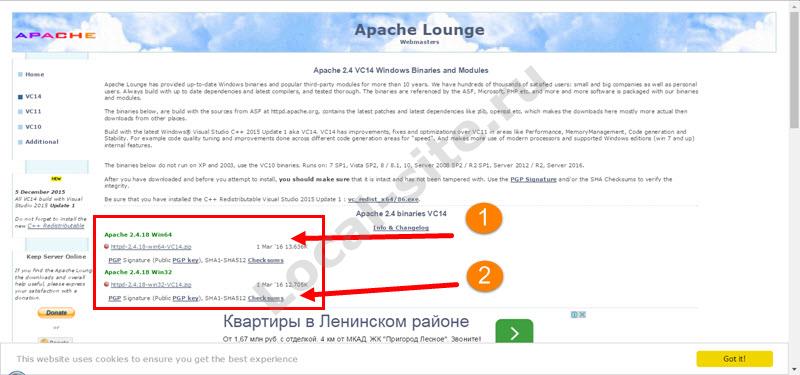
Прежде чем запустить инсталлятор определитесь с местом установки локального сервера. Локальный сервер с его составными частями ставится на системный диск вашего компьютера. Причем:
- Apache устанавливаем в каталог: [c:\www].
- PHP устанавливаем в каталог: [С:\php]
- MySQL по умолчанию: [C:\Program files\MySQL\MySQL5.7]
Как устанавливать сервер MySQL, как службу Windows я рассказывал в статье: Установка сервера MySQL 5.7.11 на ОС Windows 7 . Как устанавливать интерпретатор PHP я буду писать в статье: Установка PHP.
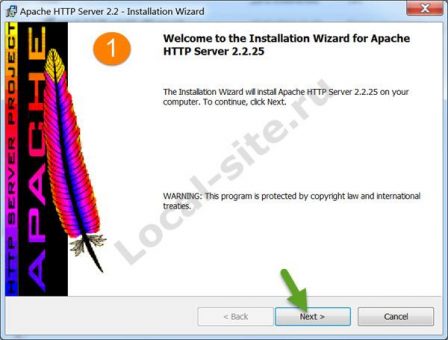
- Server Domian: localhost;
- Server Name: localhost;
- Admin email: любой.
Важно: Для всех пользователей указываем порт 80.
5. На этой странице переключаемся на [Custom] 6. На следующей странице понимаем, почему переключились на [Custom]. У нас появилась возможность указать пользовательскую папку для установки Apache. Что мы и делаем, указав заранее созданный каталог: [С:\www]. 7. На следующей странице жмем [Install] и получаем результат.В трее системы получаем и видим кнопку Apache.
Как проверить работу Apache на компьютере
Проверяем работу сервера Apache. Для этого в адресной строке пишем адрес: http://localhost и видим надпись «It work!», что означает «Работает».
Как выключить Apache на компьютере
Apache нужен не всегда и держать его открытым нет, никакого смысла. Чтобы его выключить идем в трей и на правой кнопке значка Apache, видим три кнопки управления:
- Apache monitoring;
- OpenServers;
- Exit.
Последняя, из которых его и отключает.
На этом всё! Установка Apache MSI завершена. Запоминаем папку установки Apache, это понадобится при настройке локального сервера.
Словарь статьи:
- Дистрибутив – форма распространения программ и программного обеспечения.
- Релиз– версия программного обеспечения.
©www.wordpress-abc.ru
Другие статьи раздела: Локальный сервер
- Установка сервера MySQL 5.7.11 на Windows 7
- XAMPP локальный сервер: установка, настройка, использование
- Знакомство с командной строкой Windows 7
- Как полностью удалить MySQL с локального компьютера с Windows
- Способы установки MySQL на локальный компьютер под Windows